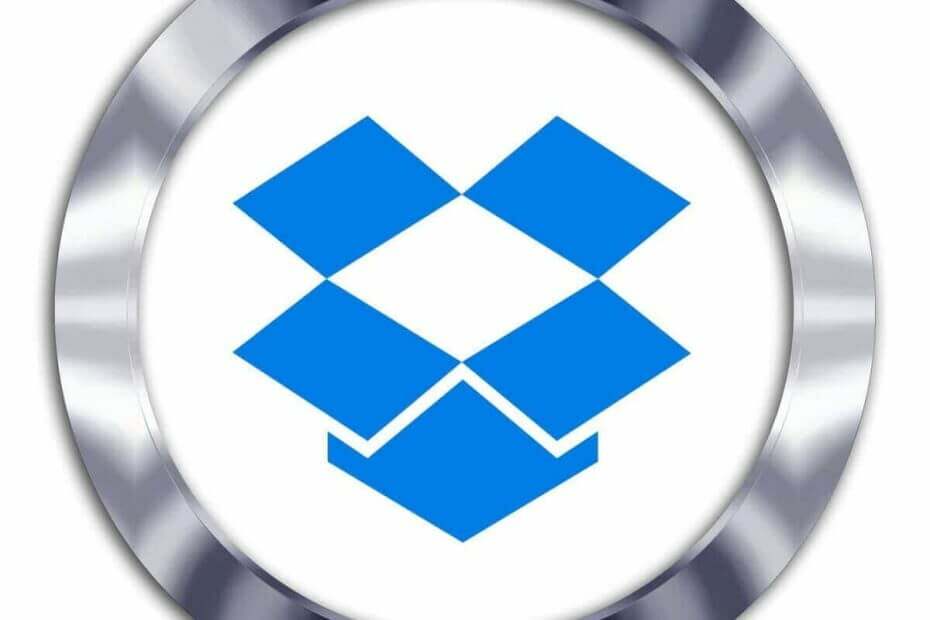
XINSTALLEREN DOOR OP HET DOWNLOADBESTAND TE KLIKKEN
Deze software zorgt ervoor dat uw stuurprogramma's actief blijven en beschermt u zo tegen veelvoorkomende computerfouten en hardwarestoringen. Controleer nu al uw chauffeurs in 3 eenvoudige stappen:
- DriverFix downloaden (geverifieerd downloadbestand).
- Klik Start scan om alle problematische stuurprogramma's te vinden.
- Klik Stuurprogramma's bijwerken om nieuwe versies te krijgen en systeemstoringen te voorkomen.
- DriverFix is gedownload door 0 lezers deze maand.
Dropbox-gebruikers kunnen de Dropbox-map verplaatsen naar alternatieve locaties op de harde schijf.
Sommige gebruikers hebben echter in forumberichten gezegd dat ze hun Dropbox-mappen niet naar verschillende partities op hun harde schijven kunnen verplaatsen.
Wanneer ze hun Dropbox-mappen proberen te verplaatsen, verschijnt de volgende foutmelding: "Sommige bestanden kunnen niet worden verplaatst. Selecteer een nieuwe locatie of sluit enkele geopende bestanden en probeer het opnieuw.”
Gebruikers kunnen hun Dropbox-mappen niet verplaatsen wanneer die fout zich voordoet.
Hoe kunnen gebruikers de fout "Sommige bestanden kunnen niet worden verplaatst" oplossen?
1. Sluit lopende software
- Merk allereerst op dat de fout "Sommige bestanden kunnen niet worden verplaatst" kan optreden omdat bestanden in de Dropbox-map mogelijk in gebruik zijn. Gebruikers kunnen meer software sluiten door met de rechtermuisknop op de taakbalk te klikken en te selecteren Taakbeheer.
- Klik vervolgens op het tabblad Processen dat direct hieronder wordt weergegeven.
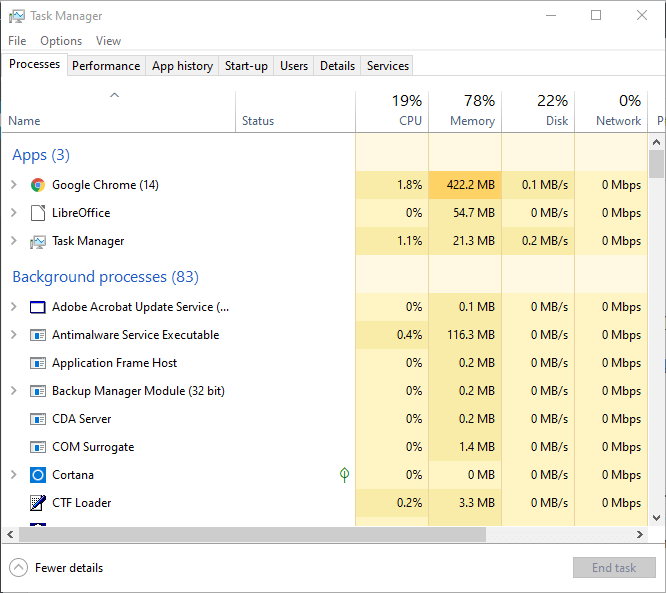
- Sluit alle software vermeld onder Apps door ze te selecteren en erop te klikken Einde taak toetsen.
- Sluit bovendien software van derden die wordt vermeld onder Achtergrondprocessen door op hun te klikken Einde taak toetsen.
2. Zorg ervoor dat schijfpartities geen gebrek aan ruimte hebben
De fout "Sommige bestanden kunnen niet worden verplaatst" kan te wijten zijn aan onvoldoende ruimte op de harde schijf. Dus gebruikers die hun Dropbox-mappen proberen te verplaatsen naar schijfpartities, moeten mogelijk opslagruimte op de partities vrijmaken.
Er zijn veel manieren waarop gebruikers schijfruimte kunnen vrijmaken, maar het verwijderen van overbodige software is meestal de beste manier om dit te doen.
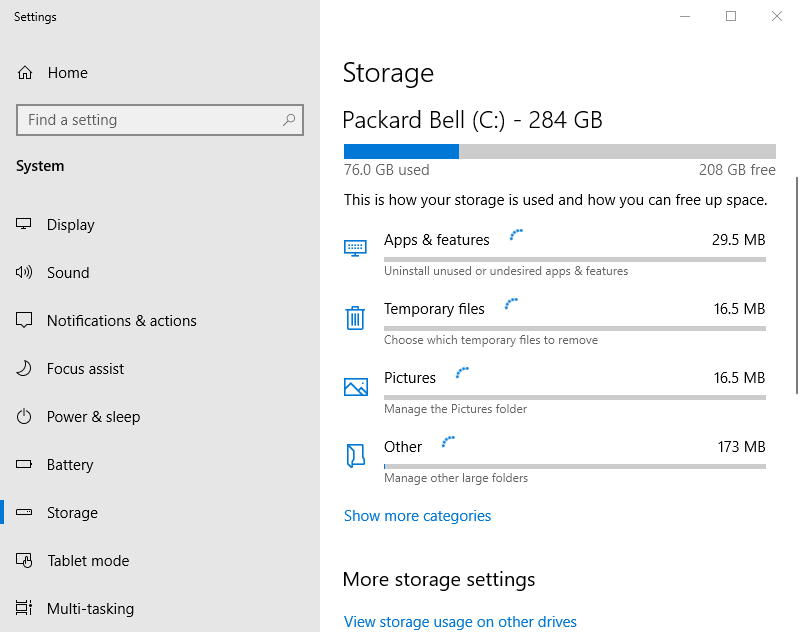
3. Installeer Dropbox opnieuw
- Gebruikers hebben gezegd dat ze de fout 'Sommige bestanden kunnen niet worden verplaatst' hebben opgelost door Dropbox grondig te verwijderen en opnieuw te installeren. Om dat te doen, opent u het Run-accessoire met de Windows-toets + R-sneltoets.
- Voer 'appwiz.cpl' in het tekstvak Uitvoeren in en selecteer het OK keuze.
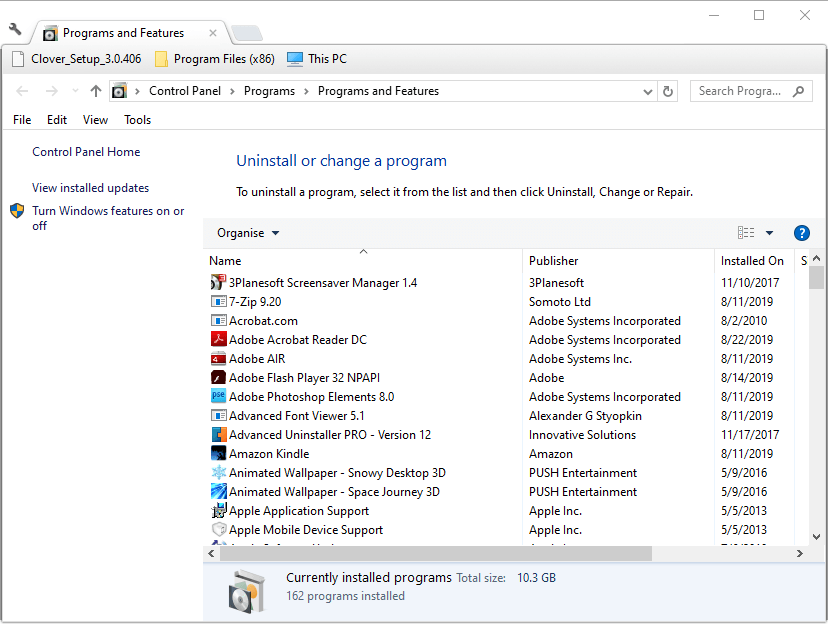
- Selecteer vervolgens Dropbox en klik Verwijderen.
- Start Windows opnieuw op na het verwijderen van Dropbox.
- Open Verkenner met de sneltoets Windows-toets + E.
- Voer '%LOCALAPPDATA%' in de mappadbalk in en druk op de Return-knop.
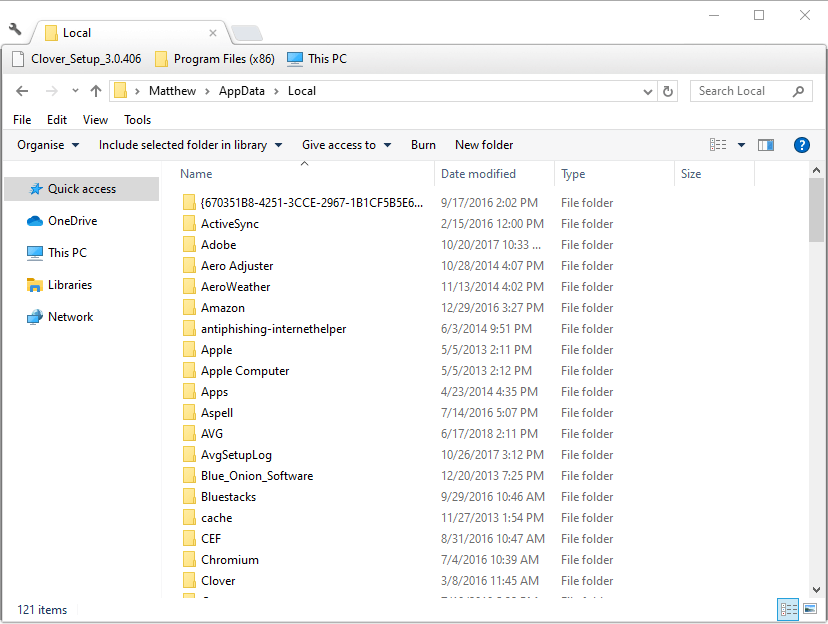
- Klik met de rechtermuisknop op de Dropbox-map in Lokaal en selecteer Verwijderen.
- Gebruikers moeten ook de Dropbox-mappen verwijderen op de volgende bestandsverkenner-maplocaties:
%APP DATA%
%PROGRAMMABESTANDEN(x86)%
%PROGRAMFILES% - Dan klikken Dropbox downloaden op de dropbox.com-pagina om de nieuwste versie te krijgen.
- Installeer Dropbox met het gedownloade installatieprogramma.
We raden aan om professionele software van derden te gebruiken om Dropbox te verwijderen om ervoor te zorgen dat het programma een volledige opschoning uitvoert en de achtergebleven bestanden op je systeem verwijdert.
Om een van uw toepassingen volledig te verwijderen, moet u duidelijk het beste uninstaller-programma's nu op de markt verkrijgbaar.
4. Verwijder de Dropbox-map
- Het verwijderen van de verborgen Dropbox-map is een andere mogelijke oplossing. Gebruikers kunnen dat doen door het Run-accessoire te openen.
- Voer '% APPDATA%' in Uitvoeren en klik OK.
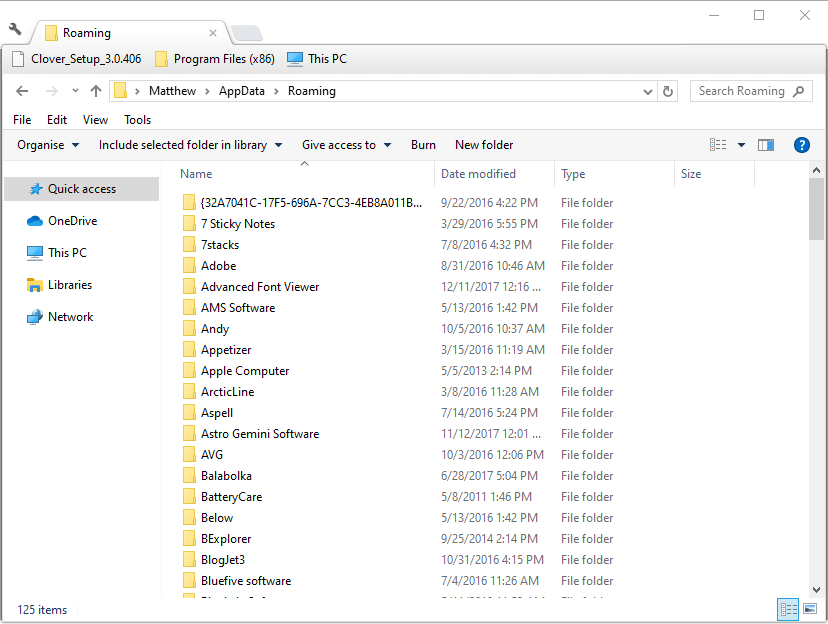
- Klik op het tabblad Weergave in Verkenner.
- Selecteer de Bestandsnaamextensies selectievakje.
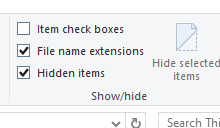
- Klik met de rechtermuisknop op de Dropbox-map in Roaming en selecteer Verwijderen om het te wissen.
- druk de Verwijderen knop om te wissen.
5. Hernoem de harde schijf voor de Dropbox-map
- Gebruikers hebben ook gezegd dat ze de fout 'Sommige bestanden kunnen niet worden verplaatst' hebben opgelost door de partities op de harde schijf te hernoemen waarnaar ze Dropbox-mappen proberen te verplaatsen. Gebruikers kunnen dat doen door Verkenner te openen.
- Klik Deze computer aan de linkerkant van Verkenner.
- Klik vervolgens met de rechtermuisknop op de partitie waarnaar je Dropbox probeert te verplaatsen en klik Hernoemen.
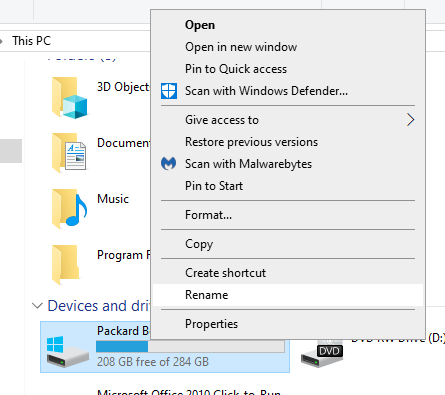
- Hernoem de harde schijf zodat deze helemaal geen spaties bevat. Gebruikers kunnen gewoon de spaties van de oorspronkelijke titel van de harde schijf verwijderen.
6. Probeer Dropbox online met de Opera-browser
Je kunt Dropbox ook online gebruiken door naar de webgebaseerde client te navigeren. En als we er eenmaal zijn, laat ons dan een browser aanbevelen die tegenwoordig de best geoptimaliseerde oplossing is.
Deze op privacy gerichte browser is een betrouwbare keuze voor zowel professionele gebruikers als informele internetsurfers. Je hebt geïntegreerde apps zoals Messenger of Whatsapp direct in je zijbalk, audiospeler, crypto-portemonnee en nog veel meer.
Bovendien kunt u de startpagina precies naar wens aanpassen en beschikt u over extra bescherming met een ingebouwde VPN om veilig te blijven tijdens het verzenden van bestanden.
⇒ Opera kopen
Dit zijn enkele van de bevestigde oplossingen voor het oplossen van de fout 'Sommige bestanden kunnen niet worden verplaatst'. Vervolgens kunnen gebruikers hun Dropbox-mappen naar behoefte verplaatsen.
Nog steeds problemen? Repareer ze met deze tool:
GESPONSORD
Als de bovenstaande adviezen uw probleem niet hebben opgelost, kan uw pc diepere Windows-problemen ondervinden. Wij adviseren het downloaden van deze pc-reparatietool (beoordeeld als Geweldig op TrustPilot.com) om ze gemakkelijk aan te pakken. Na de installatie klikt u eenvoudig op de Start scan knop en druk vervolgens op Alles herstellen.


